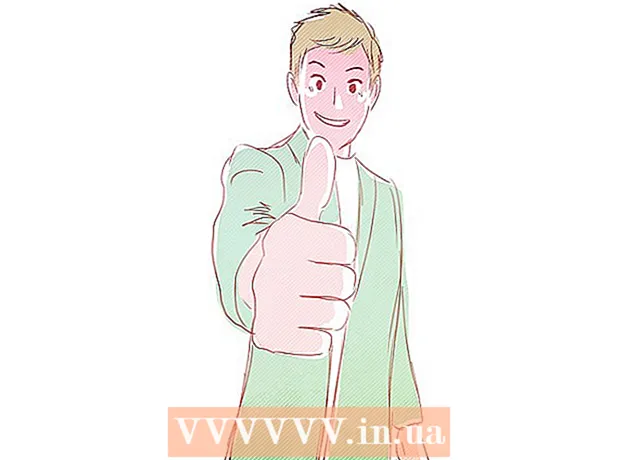Autor:
Monica Porter
Dátum Stvorenia:
18 Pochod 2021
Dátum Aktualizácie:
27 V Júni 2024
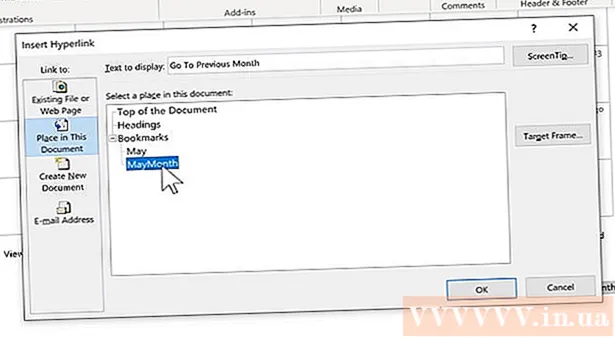
Obsah
- Ak chcete do dokumentu vložiť obrázok, kliknite na kartu Vložiť a vyberte možnosť „Obrázky“. V počítači budete môcť vyhľadať obrazový súbor, ktorý chcete pridať, alebo vložiť obrázky (galérie umeleckých diel), ktoré sa majú použiť ako odkaz.


Kliknite na tlačidlo „Hypertextový odkaz“. Tento uzol v tvare zemegule s týmto odkazom sa zvyčajne nachádza v sekcii „Odkazy“.
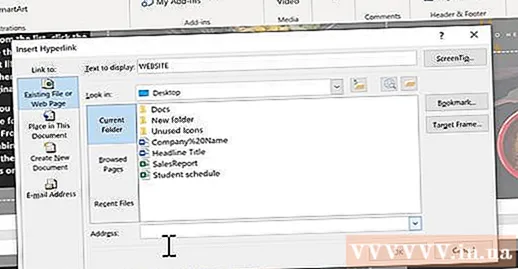
- Ak chcete vytvoriť odkaz na súbor, vyhľadajte v počítači súbor, ktorý chcete vložiť.
- Môžete tiež vložiť odkaz na presmerovanie čitateľa na nový dokument. V ľavej ponuke kliknite na možnosť „Vytvoriť nový dokument“ a vyberte umiestnenie, kam sa má dokument uložiť.

Nastaviť tip obrazovky (voliteľné). Text, ktorý sa zobrazí, keď používateľ umiestni kurzor myši na odkaz, môžete zmeniť kliknutím na tlačidlo „Popis“. V predvolenom nastavení bude týmto textom adresa webovej stránky alebo cesta k súboru.

Metóda 2 z 3: Odkaz na prázdny e-mail
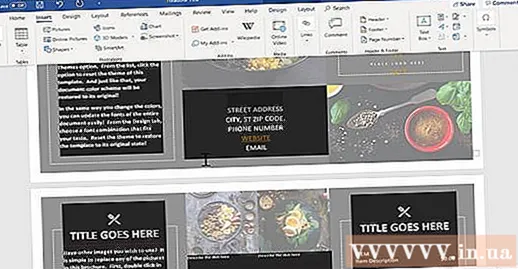
Zvýraznite text alebo vyberte obrázok, ktorý chcete zmeniť na e-mailový odkaz. V dokumente môžete použiť text alebo obrázky.
Kliknite na kartu Vložiť a vyberte „Hypertextový odkaz.’ Ak používate program Word 2003 alebo starší, kliknite na ponuku Vložiť.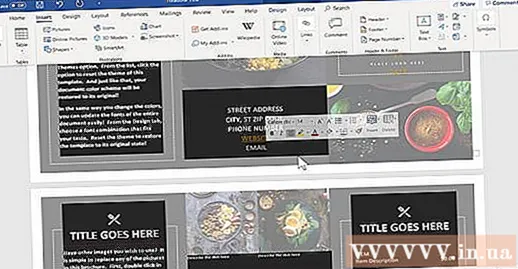
V ľavej ponuke vyberte možnosť „E-mailová adresa“. Budete môcť konfigurovať prázdne správy.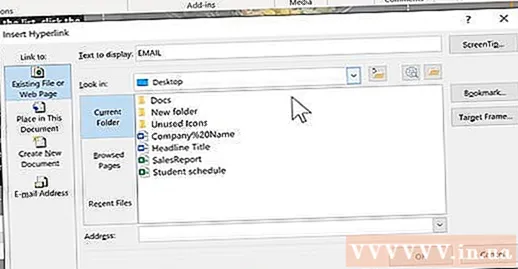
Zadajte adresu a predmet. Toto je adresa, na ktorú čitateľ pošle e-mail. Predmet, ktorý zadáte do poľa „Predmet“, bude vopred vyplnený, ale čitateľ ho môže v prípade potreby zmeniť.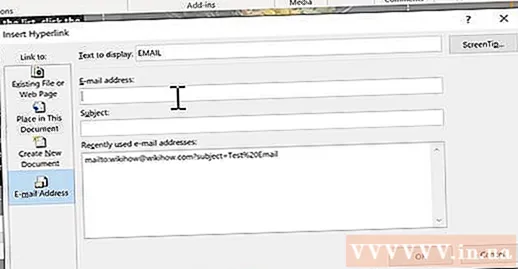
- V Outlooku uvidíte naposledy použité e-mailové adresy zobrazené v dátovom poli v dolnej časti okna.
Skontrolujte odkaz. Po vytvorení odkazu ho môžete skontrolovať dlhým stlačením Ctrl/M Cmd a kliknite. E-mailový klient otvorí novú prázdnu správu s príjemcom ako e-mailovou adresou, ktorú ste nastavili. reklama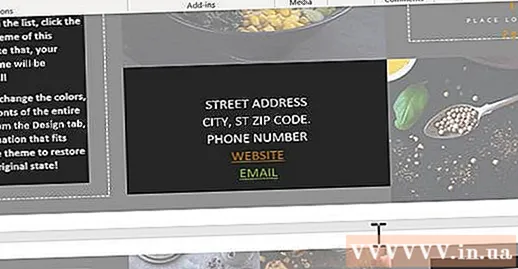
Metóda 3 z 3: Prepojenie na iné miesto v rovnakom dokumente
Umiestnite ukazovateľ myši na miesto, kde má byť odkaz v dokumente. Pomocou nástroja Záložka môžete vytvoriť konkrétny odkaz na iné miesto v dokumente. To je vhodné pre obsah, slovník a citácie. Môžete zvýrazniť kúsok textu, vybrať obrázok alebo iba umiestniť kurzor myši na požadované miesto.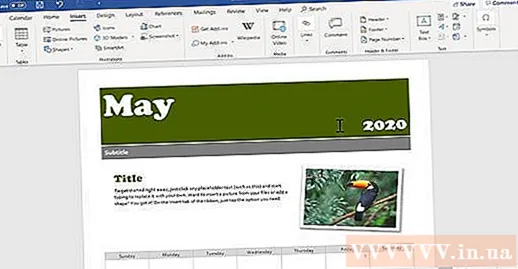
Kliknite na kartu Vložiť a vyberte „Záložka.’ Možnosti sú v sekcii „Odkazy“.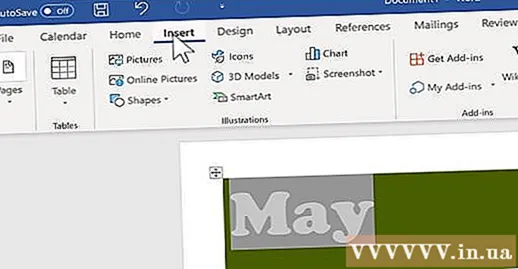
Pomenujte záložku. Uistite sa, že je názov dostatočne všeobecný, aby ste záložku rozpoznali. Toto je obzvlášť dôležité, ak používate veľa záložiek alebo veľa ľudí upravuje dokument spoločne.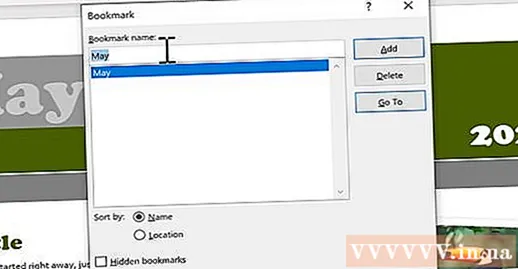
- Záložky musia začínať písmenom a vo vnútri môžu obsahovať čísla. Nie je možné použiť medzery, ale môžete ich nahradiť podčiarkovníkom (napríklad Tap_1).
Kliknutím na "Pridať" vložte záložku. Záložky sú uvedené v zátvorkách a v novších verziách programu Word sa predvolene nezobrazujú. Ak chcete zobraziť záložky, kliknite na kartu Súbor, kliknite na „Možnosti“ a vyberte „Spresniť“. Posuňte sa nadol do sekcie „Zobraziť obsah dokumentu“ a potom začiarknite políčko „Zobraziť záložky“.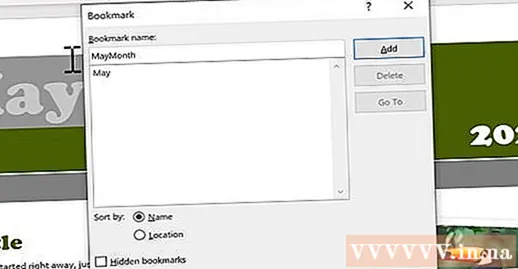
Vyberte text alebo obrázok, pre ktorý chcete vložiť odkaz. Zvýraznite text alebo kliknite na obrázok, ktorý chcete zmeniť na hypertextový odkaz na záložku.
Na karte Vložiť kliknite na tlačidlo „Hypertextový odkaz“. Zobrazí sa okno „Vložte hypertextový odkaz“.
V ponuke vľavo vyberte úlohu „Uložiť do tohto dokumentu“. Zobrazí sa navigačný strom s názvom a štýlom záložiek.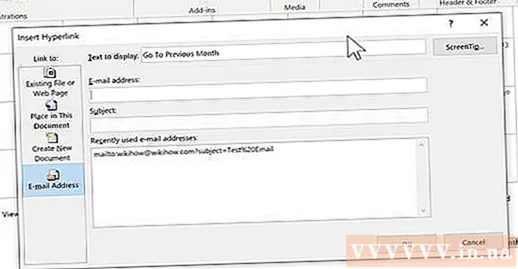
Vyberte záložku, na ktorú chcete vytvoriť odkaz. Rozbaľte strom „Záložky“ (ak je to potrebné) a vyberte záložku, na ktorú chcete vytvoriť odkaz. Môžete si tiež zvoliť štýl nadpisu, ktorý ste použili v celom dokumente.
Kliknutím na tlačidlo „OK“ vložíte odkaz. Po vložení môžete skontrolovať znova pridržaním Ctrl/M Cmd a kliknite na umiestnenie obsahujúce odkaz. Váš dokument sa posúva na umiestnenie záložky. reklama
Rada
- Váš odkaz sa zachová, ak súbor uložíte vo formáte PDF.